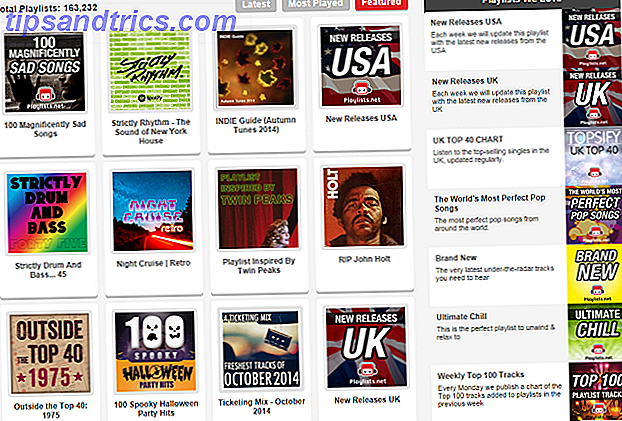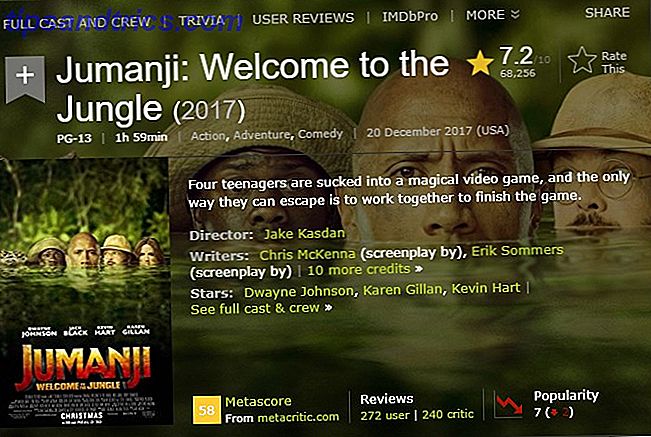Il y a un utilitaire de contrôle parental Linux récemment rétabli qui contrôle l'accès au compte d'ordinateur lui-même, pas seulement l'accès Internet. Si vous voulez que votre enfant reste hors de l'ordinateur quand vous lui dites, vous avez besoin de Timekpr.
Historiquement, les contrôles parentaux pour Linux étaient parfois assez terne, et même les meilleurs ne limitaient souvent l'accès à Internet tel que le bloqueur de domaines de Linux Mint. Linux Mint 17 "Qiana" Le tueur d'Ubuntu? Est-ce que Linux Mint 17 "Qiana" est le tueur d'Ubuntu? La dernière version de Linux Mint, la 17ème version du nom de code "Qiana", est disponible! C'est une excellente alternative pour les personnes qui quittent Windows ainsi que pour celles qui ne sont pas tout à fait comme Ubuntu. Lire la suite . Même les contrôles parentaux pour Windows ont tendance à se limiter à restreindre l'accès à Internet. Qustodio: Logiciel de contrôle parental gratuit pour accès Internet [Windows] Qustodio: Logiciel de contrôle parental gratuit pour accès Internet [Windows] Avoir un contrôle parental sur Internet est une entreprise extrêmement difficile. Vous pouvez essayer de falsifier le fichier hôte de votre système d'exploitation ou manipuler les extensions du navigateur. Il y a quelques mois, j'ai écrit ... Lire la suite.
À propos de Timekpr
Timekpr est une application de contrôle parental qui contrôle directement l'accès au compte d'ordinateur de votre enfant. Bien que je trouve que les outils de contrôle parental qui limitent l'accès à Internet sont bons, je crois que le contrôle total est plus important. Sinon, votre enfant peut toujours rester sur l'ordinateur aussi longtemps qu'il le souhaite, sans accès Internet. Avec Timekpr, vous pouvez les bloquer hors de leur compte afin qu'ils ne puissent absolument rien faire sur l'ordinateur.
Configuration
Configurer Timekpr est très facile. Premièrement, cela ne fonctionne que pour les comptes «standards», c'est-à-dire ceux qui ne sont pas considérés comme des administrateurs et qui ont ainsi un accès root à l'aide de sudo. Dans cet esprit, il n'y a que deux onglets dans Timekpr pour chaque compte, et c'est tout ce dont vous avez vraiment besoin.
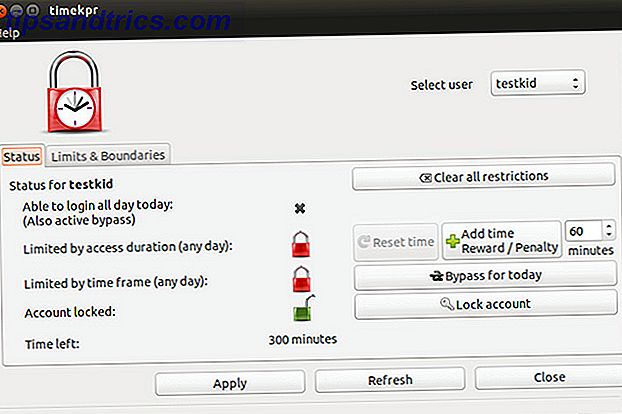
Le premier onglet intitulé "Statut" est un aperçu du compte sélectionné, qui indique si l'utilisateur est autorisé à se connecter toute la journée et s'il est limité par la durée d'accès ou le délai, et si le compte est complètement verrouillé. Il montre également combien de temps l'utilisateur a quitté s'il est limité par la durée de l'accès.
Vous verrez également plusieurs boutons pour apporter des modifications rapides au compte sélectionné. Le bouton "Effacer toutes les restrictions" réinitialisera simplement toutes les restrictions et constitue le moyen le plus rapide de désactiver les contrôles parentaux pour ce compte. Le bouton "Réinitialiser l'heure" vous permet de ramener la valeur "Temps restant" à ce qu'elle était à l'origine pour la journée, que vous pouvez utiliser au cas où quelque chose se passe mal ou que vous deviez utiliser le compte pour configurer quelque chose.
La «Récompense / pénalité additionnelle» peut être utilisée pour récompenser ou punir votre enfant en ajoutant ou en supprimant le temps qu'il a passé ce jour-là. Le bouton "Bypass for today" vous permet de désactiver les limitations de temps pour la journée, et le bouton "Lock" vous permet de verrouiller le compte pour qu'il ne puisse pas se connecter même s'il reste du temps et qu'il se trouve dans le Plage de temps.

L'onglet "Limites et limites" vous permet de définir la durée d'accès et les limites de temps. La configuration ici est très simple. Tout ce que vous devez faire est de cliquer sur la case à cocher en regard de chaque limitation que vous souhaitez activer, puis choisissez les valeurs souhaitées.
Vous pouvez également choisir de configurer sur une base par jour plutôt que d'avoir les mêmes valeurs pour tous les jours, que vous devrez utiliser si vous voulez donner à votre enfant plus de temps ou une période plus longue le week-end.
Conseil: Pour les jours où vous souhaitez autoriser une utilisation illimitée, définissez la période de 0 à 24 et la durée d'accès à 1440 minutes (24 heures, 60 minutes). Ensuite, appuyez sur Appliquer et vous êtes tous ensemble.
Installation
L'installation de Timekpr est assez simple. Ouvrez simplement le terminal et tapez cette commande: sudo add-apt-repository ppa:mjasnik/ppa && sudo apt-get update && sudo apt-get install timekpr
Il va ajouter un PPA Qu'est-ce qu'un PPA Ubuntu et pourquoi voudrais-je en utiliser un? [Technologie expliquée] Qu'est-ce qu'un PPA Ubuntu et pourquoi voudrais-je en utiliser un? [Technologie expliquée] Lisez la suite avec le programme, mettez à jour vos listes de paquets, puis choisissez d'installer Timekpr.
Une fois installé, vous pouvez voir un élément Timekpr dans votre tableau de bord ou dans un autre lanceur d'application, mais cela ne fonctionnera pas lorsqu'il vous demandera votre mot de passe. Au lieu de cela, pour lancer la boîte de dialogue de configuration, vous devez ouvrir un terminal et lancer: sudo timekpr-gui
De là, il suffit de l'utiliser comme décrit.
Meilleur contrôle parental

Je suis content que Timekpr existe, car il y avait vraiment un manque d'outils de contrôle parental qui faisaient autre chose que de limiter Internet sous une forme ou une autre. Le meilleur de tous, vous pouvez définir les règles et ensuite faire des modifications temporaires en fonction de ce que vous aimeriez faire ce jour-là. C'est facile, direct, et ça marche très bien.
Quelles fonctionnalités de contrôle parental aimeriez-vous voir dans un utilitaire de contrôle parental? Si vous avez imposé des contrôles parentaux sur Linux en utilisant autre chose qu'un utilitaire, qu'avez-vous fait à la place? Faites le nous savoir dans les commentaires!
Crédits d'image: Boy at Notebook Via Shutterstock